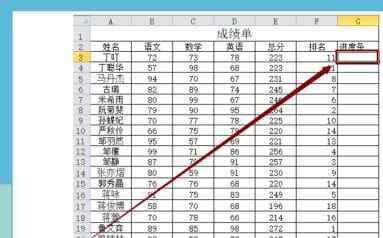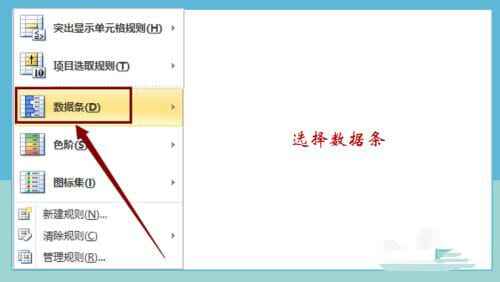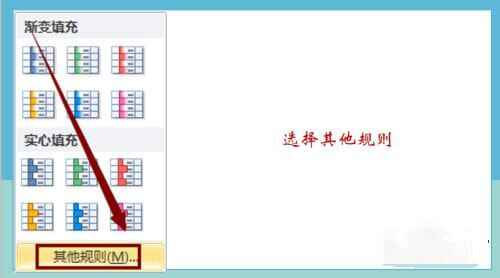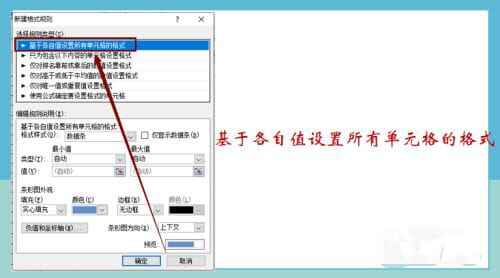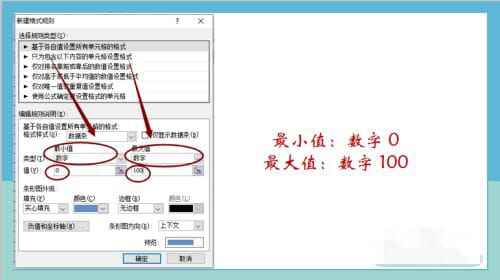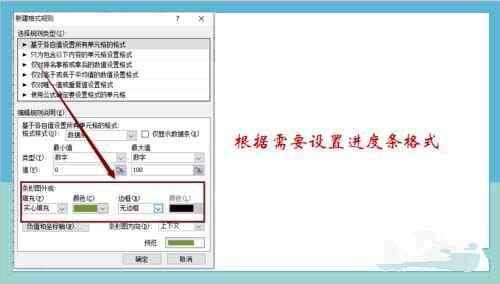Excel怎么设置进度条 Excel进度条设置方法
办公教程导读
收集整理了【Excel怎么设置进度条 Excel进度条设置方法】办公软件教程,小编现在分享给大家,供广大互联网技能从业者学习和参考。文章包含469字,纯文字阅读大概需要1分钟。
办公教程内容图文
2、其后,点击上方工具栏中的“开始”选项卡中的“样式”选择中的“条件格式”的选项下方的箭头。
3、点击“条件格式”后,在所弹出的窗口中点击选择其中的第三个选项“数据条”的选项,用于显示其中的进度。
4、在下拉选项中选择“渐变填充”或“实心填充”下方的“其他规则”的选项,设置进度条的格式。首先选择“规则类型”为“基于各自值设置所有单元格的格式”。
5、其后,选择下方的“最小值”和“最大值”的“类型”选项中选择“数字”。然后,在“最小值”下方输入“0”,在“最大值”下方输入“100”,这样进度条就成为了0到100的进度。
6、之后,根据自己的需要选择条形图外观是实心或是渐变;填充的进度条颜色;是否有边框,以及边框颜色等。设置完成后点击确认按钮。完成后在该单元格输入进度的数字,就会直接显示进度条。
办公教程总结
以上是为您收集整理的【Excel怎么设置进度条 Excel进度条设置方法】办公软件教程的全部内容,希望文章能够帮你了解办公软件教程Excel怎么设置进度条 Excel进度条设置方法。
如果觉得办公软件教程内容还不错,欢迎将网站推荐给好友。